wps翻译功能怎么用?wps这款办公软件是越来越人性化了,在这款软件中拥有着超多的各种各样的工具,可以帮助用户大大的提高工作效率,同时这里的功能使用起来都是非常方便的,比如翻译功能,那么翻译功能要怎么进行使用呢?今天小编就给带来了相关内容,快来看看吧。

WPS Office 2019官方免费个人版
WPS Office 是金山软件股份有限公司出品的一款全面兼容微软Office格式的办公软件。WPS Office2019个人免费是办公必备的软件,软件提供强大的文字编辑处理功能,最常用的文字、表格、演示等多种功能都具备,你可以处理了各种各样的文档,体积很小,下载速度很快,安装也很快捷,有需要的用户欢迎下载!
wps翻译功能怎么用
1.点击审阅
打开wps后,点击【审阅】。
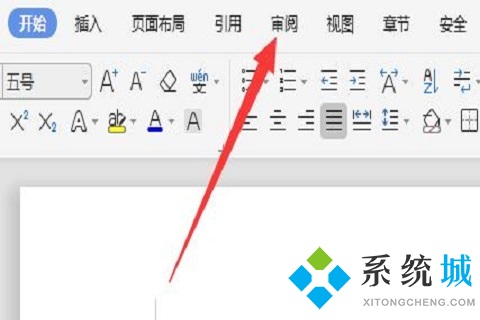
2.点击翻译
在审阅分类下找到并点击【翻译】。
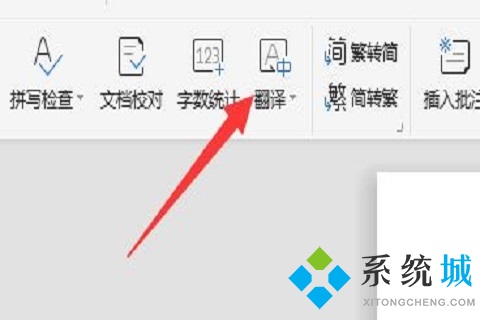
3.输入翻译内容
这时候右侧会弹出来一个翻译框,直接输入要翻译的内容。
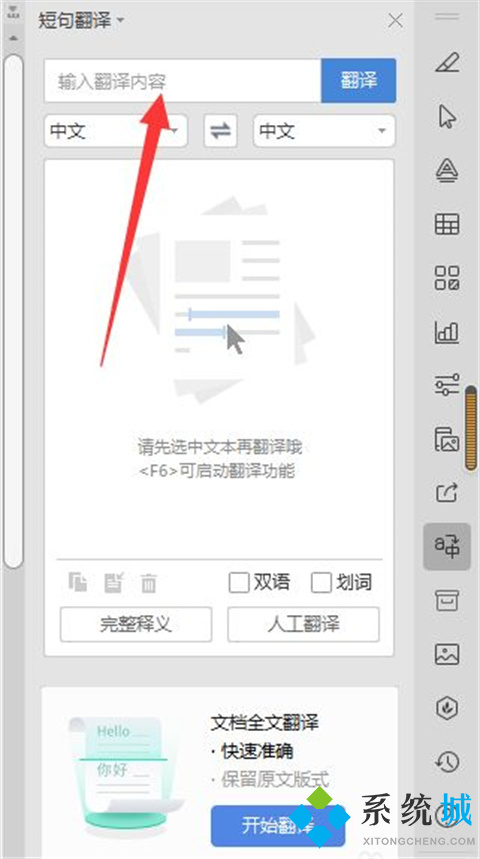
4.翻译结果
输入内容,选择要转换的语言,就可以得出翻译结果。
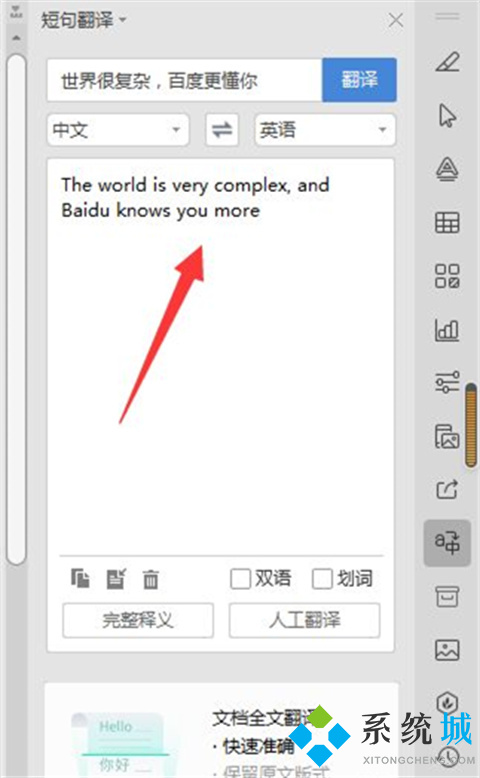
以上就是小编今天给大家带来的关于wps翻译功能怎么用的具体操作步骤了,大家不清楚的可以来这里了解下,希望对大家有帮助。
 站长资讯网
站长资讯网